YouTubeは今やテレビと同様に私たちには欠かせない動画サイトとなりました。このYouTubeを様々な端末で楽しめることはご存じでしょうか?
YouTubeをパソコンやスマホ以外でも楽しめれば、自分の好きな時間や場所で動画を楽しめるため、いつでもYouTubeを楽しむことが出来るでしょう。
この記事では、YouTubeをどの端末でも楽しむためにYouTubeのactivate方法や各端末でのYouTubeのactivate方法、activateが出来ない場合の対処方法などについて具体的にまとめました。
Youtubeのactivateとは?

Youtubeのactivateとは、端末に自分のYoutubeアカウントを紐付けるために必要な作業です。
YouTubeのactivateを行い、自分のYouTubeアカウントにログインすることで登録したチャンネルやマイリスト、履歴を共有出来ます。
PCでYouTubeを利用する場合はGoogleで「 YouTube 」と検索すればYouTubeのページが検索結果に出てきくるため、そちらから利用出来ます。
最近ではGoogle ChromeにYouTubeが最初からブックマークされている場合もあります。
上記の場合はそのままYouTubeを利用できるため、YouTubeのactivateを行う必要がありません。
しかし、他の端末でYouTubeを利用する場合はYouTubeのactivateを行う必要があります。
YouTubeのactivateのやり方
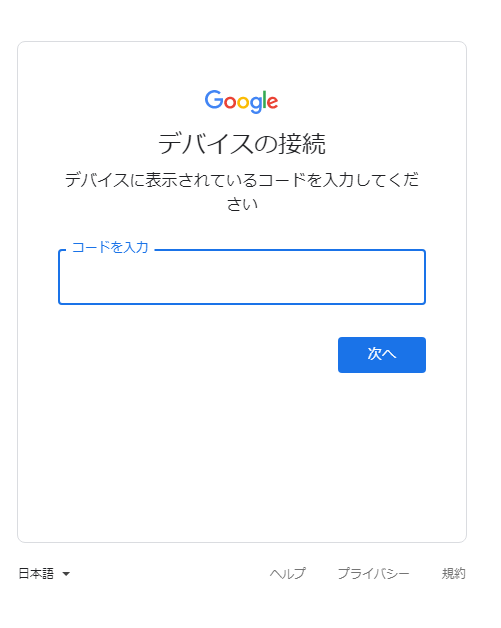
YouTubeのactivateをする方法は「 YouTube activate 」を開き、各端末のアクティベーションコードを入力することでYouTubeのactivateが完了します。
各端末でのYoutubeのactivate方法

各端末でYouTubeをactivateする方法は大体一緒で「 YouTube activate 」こちらを開いてアクティベートコードを入力すればOKです。
その他の細かい部分は各端末の紹介欄をご覧ください。
Nintendo SwitchでYouTubeをactivateする
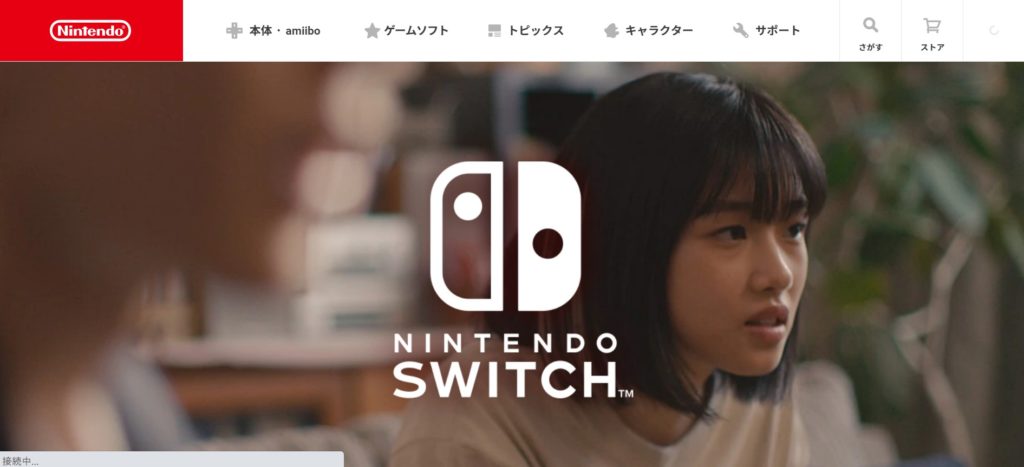
Nintendo SwitchでYouTubeのactivateする方法を12のステップで紹介していきます。( YouTubeアプリのダウンロード方法から解説しています。)
①Nintendo Switchのホーム画面を開き、「 ニンテンドーeショップ 」を選択
②メニューの「 検索 」から「 YouTube 」を検索してYouTubeのアプリを探す
③YouTubeのアプリが表示されたら「 無料ダウンロード 」を選択、ダウンロードが始まる
④ダウンロードが終了したら「 おわる 」を選択
⑤Youtubeのアプリがダウロードできていれば、ホーム画面にYoutubeが表示される
⑥YouTubeを開くと「 ログイン 」のボタンが表示されますので、ログインを選択
⑦Nintendo Switchの画面にコードが表示される
⑧パソコンもしくはスマホで「 YouTube activate 」にアクセス
⑨Nintendo Switchに表示されているコードを入力
⑩アカウントの選択画面に移るので自分が使用したいアカウントを選択
⑪「 YouTube on TVがGoogleアカウントへのアクセスをリクエストしています 」と表示されるので「 許可 」を選択
⑫「 端末を接続しました 」と表示されたらYouTubeのactivateは成功となります
Wii UでYouTubeをactivateする
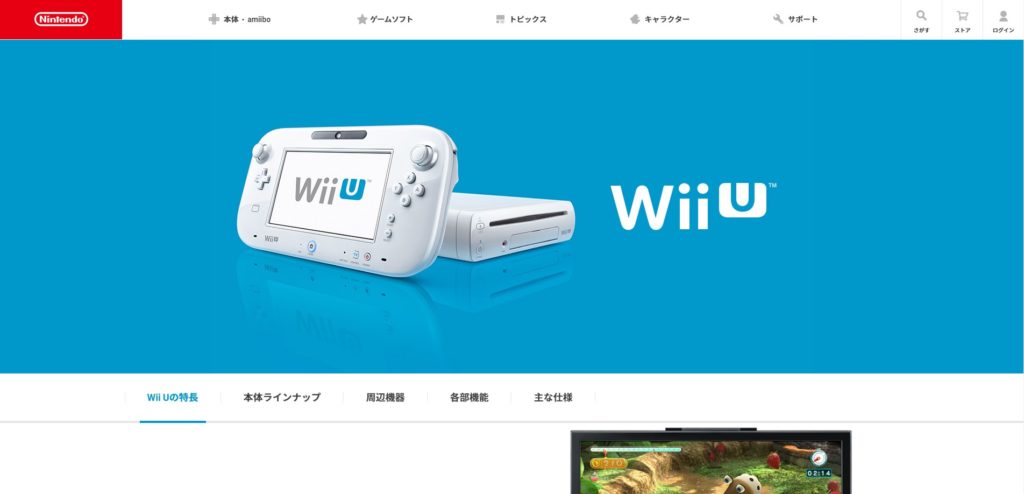
Wii UでYouTubeのactivateする方法を7つのステップで紹介していきます。
①Wii Uのアプリ画面から「 YouTube 」のロゴを選択
②「 ログインと設定 」を選択してログイン画面に移動
➂パソコンもしくはスマホで「 YouTube activate 」にアクセス
④Wii Uに表示されているコードを入力
⑤アカウントの選択画面に移るので自分が使用したいアカウントを選択
⑥「 YouTube on TVがGoogleアカウントへのアクセスをリクエストしています 」と表示されるので「 許可 」を選択
⑦「 端末を接続しました 」と表示されたらYouTubeのactivateは成功となります
Xbox OneでYouTubeをactivateする
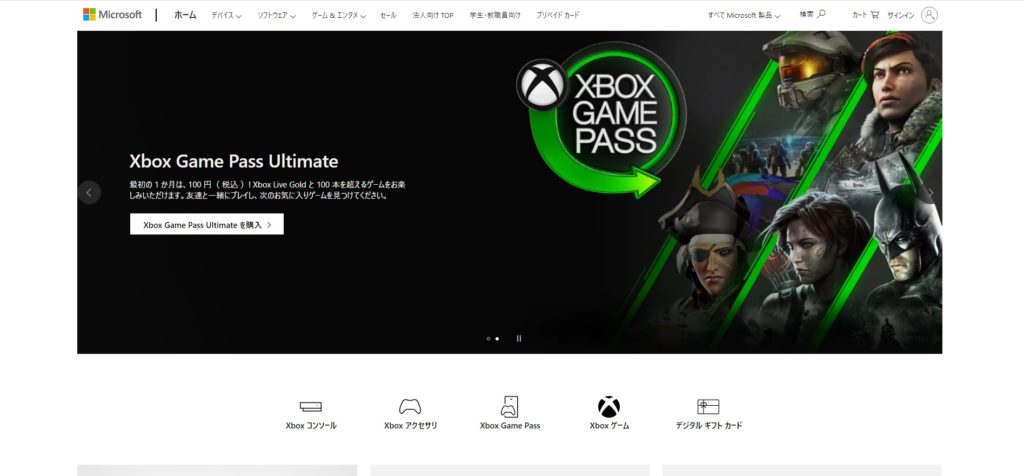
Xbox OneでYouTubeのactivateする方法を7つのステップで紹介していきます。
①Xbox Oneのアプリ画面から「 YouTube 」のロゴを選択
②「 ログインと設定 」を選択してログイン画面に移動
➂パソコンもしくはスマホで「 YouTube activate 」にアクセス
④Xbox Oneに表示されているコードを入力
⑤アカウントの選択画面に移るので自分が使用したいアカウントを選択
⑥「 YouTube on TVがGoogleアカウントへのアクセスをリクエストしています 」と表示されるので「 許可 」を選択
⑦「 端末を接続しました 」と表示されたらYouTubeのactivateは成功となります
Xbox 360でYouTubeをactivateする
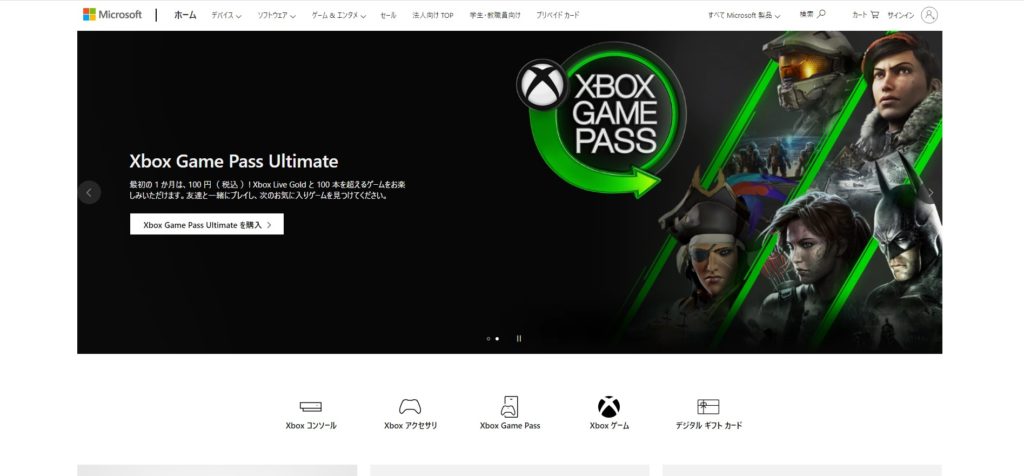
Xbox 360でYouTubeのactivateする方法を7つのステップで紹介していきます。
①Xbox 360のアプリ画面から「 YouTube 」のロゴを選択
②「 ログインと設定 」を選択してログイン画面に移動
➂パソコンもしくはスマホで「 YouTube activate 」にアクセス
④Xbox 360に表示されているコードを入力
⑤アカウントの選択画面に移るので自分が使用したいアカウントを選択
⑥「 YouTube on TVがGoogleアカウントへのアクセスをリクエストしています 」と表示されるため「 許可 」を選択
⑦「 端末を接続しました 」と表示されたらYouTubeのactivateは成功となります
Smart J:COM BoxでYouTubeをactivateする
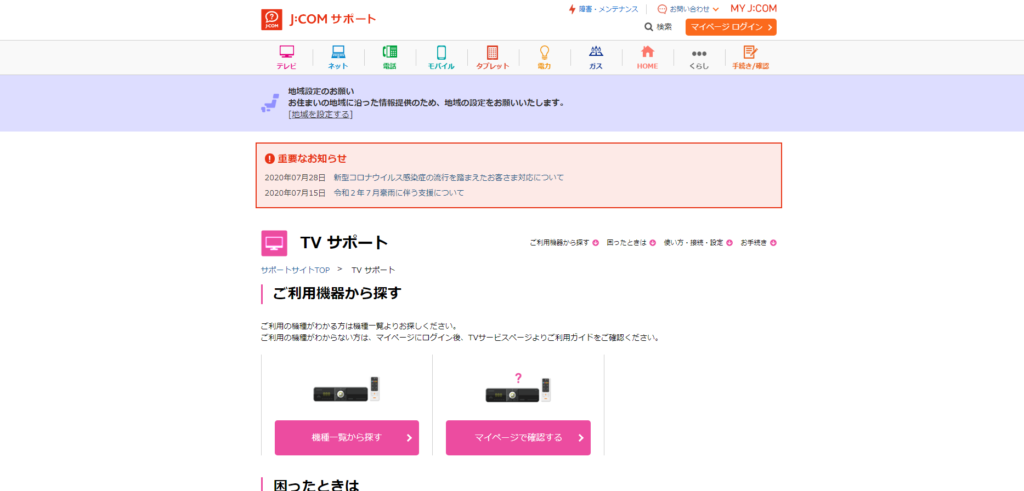
Smart J:COM BoxでYouTubeのactivateする方法を8つのステップで紹介していきます。
①YouTubeのホーム画面に移動して「 アカウント 」を選択
②「 ログイン 」を選択して「 決定 」を選択
➂Smart J:COM Boxの画面にコードが表示される
④パソコンもしくはスマホで「 YouTube activate 」にアクセス
⑤Smart J:COM Boxに表示されているコードを入力
⑥アカウントの選択画面に移るので自分が使用したいアカウントを選択
⑦「 YouTube on TVがGoogleアカウントへのアクセスをリクエストしています 」と表示されるため「 許可 」を選択
⑧「 端末を接続しました 」と表示されたらYouTubeのactivateは成功となります
Amazon Fire TVでYouTubeをactivateする
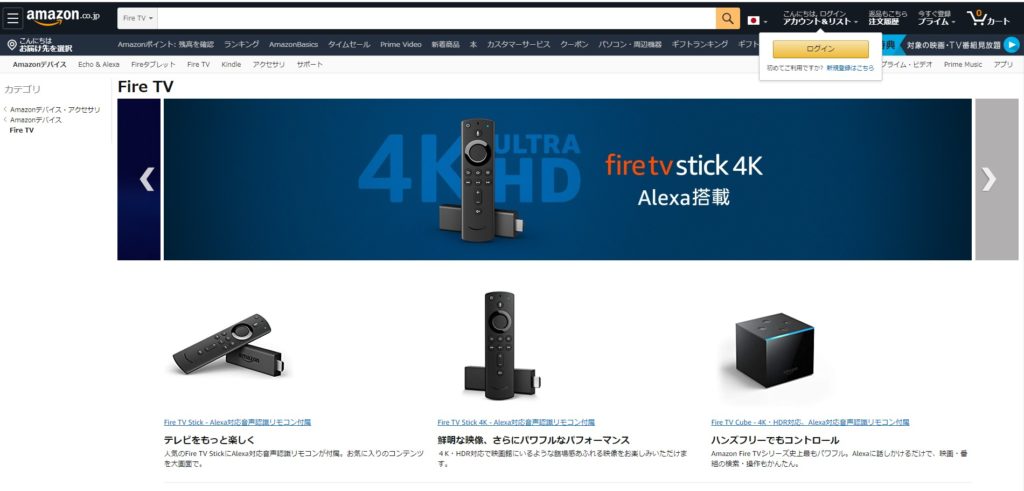
Amazon Fire TVでYouTubeのactivateする方法を7つのステップで紹介していきます。
①Amazon Fire TV内のYouTubeアプリを選択して「 ログイン 」画面を開く
②Amazon Fire TV内にアクティベートコードが表示される
➂パソコンもしくはスマホで「 YouTube activate 」にアクセス
④Amazon Fire TVに表示されているコードを入力
⑤アカウントの選択画面に移るので自分が使用したいアカウントを選択
⑥「 YouTube on TVがGoogleアカウントへのアクセスをリクエストしています 」と表示されるため「 許可 」を選択
⑦「 端末を接続しました 」と表示されたらYouTubeのactivateは成功となります
PlayStation3・PlayStation4でYoutubeを視聴する
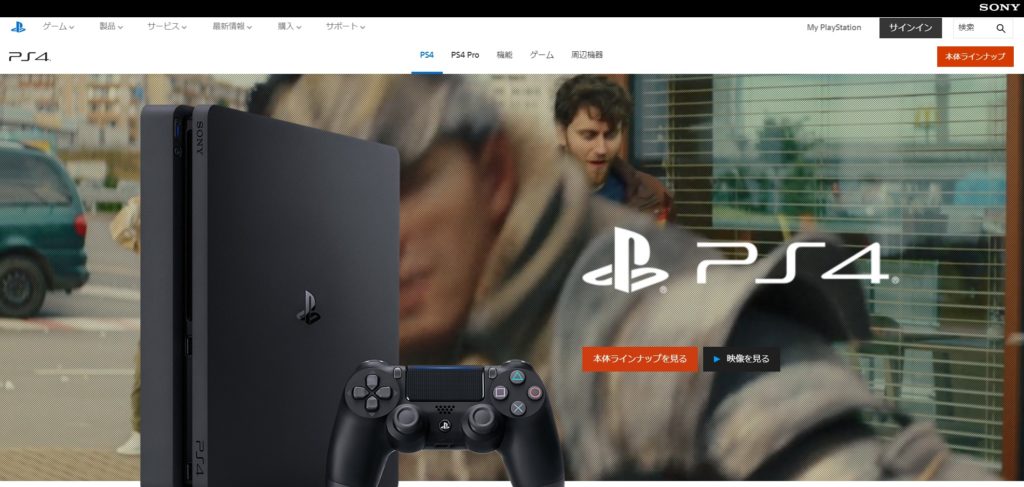
PlayStation3やPlayStation4では「 YouTube activate 」による一連のアクティベート方法は必要なく、ホーム画面のテレビカテゴリから「 YouTube 」を選択するとYouTubeを利用することが出来ます。
またPlayStation3やPlayStation4で自身のアカウントと共有したい場合は「 ログイン 」から自分の設定したメールアドレスとパスワードを入力してログインすると共有しているアカウントのマイリストやチャンネル登録を共有することが可能です。
YouTube Kidsのactivate方法
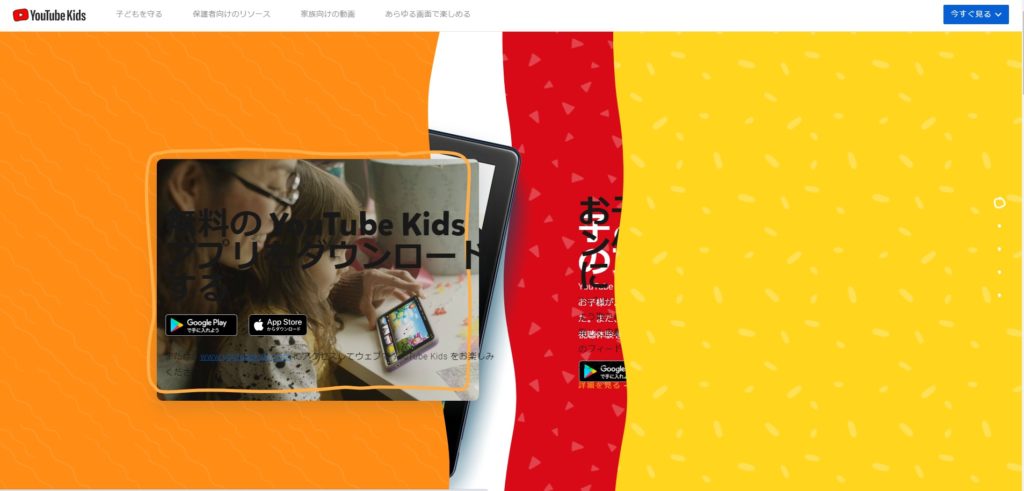
これまでのYouTubeのactivateとは少し違いますが、YouTube Kidsのactivate方法も番外編として解説していきます。
YouTube Kidsとは?
YouTube Kidsとは子供専用のYouTubeとして「YK Kids」というアプリがリリースしています。
子供用のYouTubeということもあり、アイコンやサムネイルが通常のYouTubeよりも大きくなっていたり、子供向けの動画が優先表示されるようになったりという機能が搭載されています。
また、YouTubeの利用時間を制限する機能や子供向けではない動画を排除するといったフィルター機能も備えています。
YouTube Kidsをactivateする
YouTube KidsでYouTubeのactivateする方法を5つのステップで紹介していきます。
①YouTube Kids時に保護者と一緒に初期設定を行う→年齢確認
②検索機能のオン/オフを設定
➂保護者の同意コードをメールで送信
④gmailにアクティベーションコードが送信される
⑤YouTube Kidsにコードを入力すると activate完了
YouTubeのactivateが上手くいかない場合

ここではYouTubeのactivateが出来ない場合どうしたらよいのか、その対処方法を紹介していきます。
端末やアプリに問題がある場合
端末やアプリに問題がある場合はYouTubeのactivateを行おうととしても上手く出来ません。
このような場合では端末を再起動したりアプリを再インストールしましょう。
端末やアプリが正常に作動、インストールされることで問題が解決する場合があります。
他のログインURLを使用してみる
通常は「 YouTube activate 」こちらのURLを使用してYouTubeのactivateを行うのですが、こちらのURLでactivateが出来ない場合、「 別ログイン画面 」を使用してみるのもひとつの手です。
端末の再起動やアプリの再取得をした人でもactivateが出来ませんでしたが、こちらのURLを使用したらactivate出来た方もいますので、何をしても駄目だったのであれば一度試してみるといいでしょう。
古いYouTubeアプリはサポート終了している可能性も
YouTubeのactivateが上手くいかない原因は様々ですが、そもそもサービスが終了してしまっているというケースもあります。
- 2012年以前に製造されたSony 製のテレビ、ブルーレイ ディスク
- 2012年以前に製造されたPanasonic 製のテレビ、ブルーレイ ディスク
- Sony PlayStation Vita
- 旧型の Apple TV(第 1 世代、第 2 世代)
- 旧型のセットトップ ボックス(DirectTV など)
- FireTV Stick
こちらは古いYouTubeアプリを使用している端末となりますので、YouTubeが上手く作動しないあるいは視聴出来ない可能性が高いです。
2013年以降に製造されたデバイスではYouTubeを利用出来るように努めるとYouTubeヘルプに記載されておりますので、各端末でYouTubeを楽しみたい方は 2013年以降に製造されたデバイスを購入しましょう。
YouTubeをactivateして動画を楽しもう
この記事では、YouTubeをどの端末でも楽しむためにYouTubeのactivate方法や各端末でのYouTubeのactivate方法、activateが出来ない場合の対処方法などについて具体的に説明いたしました。
YouTubeはPCやスマホだけでなく、様々な媒体で楽しむことができるため、activateを行って自分の好きなデバイスでYouTubeを楽しみましょう。
